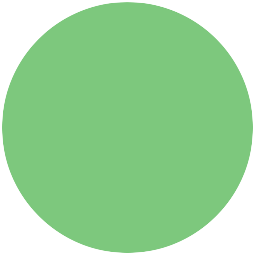Introduksjon
Katten vår har så lyst å være en astronaut, la oss se om vi kan hjelpe ham? Underveis vil vi lære hvordan vi flytter figurer rundt på skjermen, og hvordan katter blir påvirket av gravitasjonskreftene fra jorden.
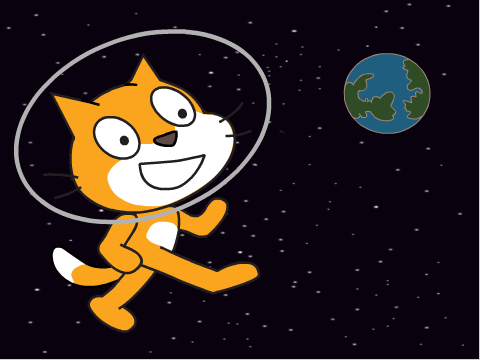
Steg 1: En flyvende katt
Vi begynner prosjektet vårt med å få katten til å fly!
Sjekkliste
-
Start et nytt prosjekt. Du vil se en katt som venter på å bli programmert!
-
Prøv å klikk på de blå klossene midt på skjermen. For eksempel, om du klikker på
gå (10) stegskal du se at katten flytter litt på seg, og om du klikker på
vend høyre (15) gradervil den snu seg! Disse klossene er kommandoer vi kan gi til katten!
-
Legg merke til at at over de blå klossene er det flere kategorier av kommandoer i forskjellige farger, for eksempel
UtseendeogLyd. Klikk på disse kategoriene og prøv noen av klossene du finner! -
For å sette sammen flere kommandoer til et skript kan du dra klosser til det store tomme området til høyre på skjermen.
Prøv å pusle sammen disse klossene (bruk fargene for å finne riktig kategori):
når grønt flagg klikkes for alltid gå (10) steg vend høyre (15) grader slutt
Test prosjektet
Legg merke til at den første klossen sier at noe skal skje når vi klikker et grønt flagg. Over vinduet med katten til venstre er det et grønt flagg. Klikk på det!
-
Du skal se at katten flytter seg rundt i en sirkel. Les koden du laget en gang til. Skjønner du hvorfor katten går i sirkel?
-
Prøv å endre tallene i koden din. Kan du få katten til å gå saktere? I større sirkler?
Sjekkliste
-
Nå skal vi endre litt på koden slik at vi kan kontrollere hvordan katten beveger seg. I kategorien
Sansningfinnes en kloss som reagerer når en tast er trykket. Den kan vi bruke til å styre katten med piltastene.Bytt ut klossene i koden din slik at den blir seende slik ut:
når grønt flagg klikkes for alltid hvis <tast [pil høyre v] trykket?> vend høyre (5) grader slutt hvis <tast [pil venstre v] trykket?> vend venstre (5) grader slutt hvis <tast [pil opp v] trykket?> gå (5) steg slutt slutt
Test prosjektet
Klikk på det grønne flagget.
-
Kan du styre katten rundt ved å bruke piltastene?
-
Forstår du hvordan katten kontrolleres?
-
Kan du få katten til å fly raskere eller saktere ved å endre i koden?
Steg 2: Ut i verdensrommet!
Nå skal vi sende den flyvende katten ut i verdensrommet.
Sjekkliste
-
Klikk på
 nederst
til venstre på skjermen for å hente inn en ny bakgrunn. Velg
bakgrunnen
nederst
til venstre på skjermen for å hente inn en ny bakgrunn. Velg
bakgrunnen starssom du finner i kategorienRomfart. -
Vi skal også gi katten en liten oksygentank, siden den flyr rundt ute i rommet. Klikk på katten i figurvinduet og deretter på fanen
Drakterøverst på skjermen. -
Velg først en litt lys farge. Klikk deretter på Ellipse-verktøyet til høyre på skjermen, og tegn en ellipse rundt hodet på katten.
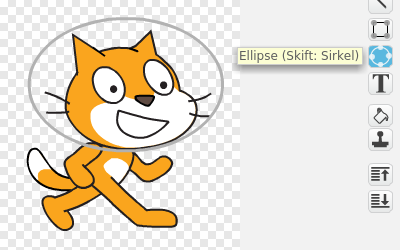
Til slutt lager vi også en jordklode, som katten kan fly rundt.
- Klikk på fanen
Skriptog deretter på . Velg
jordklodefiguren
. Velg
jordklodefiguren Romfart/Earth. Plasser denne litt på siden av skjermen.
Test prosjektet
Klikk på det grønne flagget.
- Flyr katten rundt omkring i verdensrommet?
Steg 3: Litt mer ekte ...
Vi skal nå legge på noen effekter som gjør at spillet virker litt mer realistisk.
Sjekkliste
-
Først kan vi få jordkloden til å rotere. Dette er enkelt, vi har jo allerede gjort det for katten! Pass på at jordkloden er merket i figurlisten, og lag deretter dette skriptet:
når grønt flagg klikkes for alltid vend høyre (1) grader slutt -
Videre skal vi gjøre det slik at det ser ut som om katten flyr mot jorda. Det gjør vi ved å endre størrelsen slik at katten blir mindre jo nærmere den kommer jordkloden.
Klikk på katten i figurlisten. Legg
sett størrelse tilnederst ifor alltid-løkka, slik at størrelsen på katten er avhengig av avstanden til jordkloden:når grønt flagg klikkes for alltid hvis <tast [pil høyre v] trykket?> vend høyre (5) grader slutt hvis <tast [pil venstre v] trykket?> vend venstre (5) grader slutt hvis <tast [pil opp v] trykket?> gå (5) steg slutt sett størrelse til (avstand til [Earth v])% slutt
Test prosjektet
Klikk på det grønne flagget.
-
Blir katten mindre når den nærmer seg jorda?
-
Ser det ut som om den flyr ned mot jorda, og kommer tilbake til oss?
Sjekkliste
-
For å gjøre det enda mer realistisk vil vi forandre hvor langt katten flytter seg med. Når den er langt unna oss flytter den seg ikke like mange steg. Bytt ut
gå (5) stegmed
gå ((avstand til [Earth v]) / (50)) stegDenne klossen er litt komplisert fordi den er satt sammen av tre forskjellige klosser. Se på fargene så finner du de riktige klossene.
-
Av og til vil katten fly bak jordkloden. For å slippe det kan du legge klossen
legg øverstførst i katten sitt skript.
Test prosjektet
Klikk på det grønne flagget.
-
Flyr katten rundt omkring i verdensrommet? Kan du få den til å lande på jorda?
-
Prøv også å flytte jordkloden til andre steder på skjermen. Blir det annerledes å fly med katten nå?
Steg 4: Gravitasjon
Gravitasjon er kraften som jorda trekker på alle katter og mennesker med. Vi kan la astrokatten vår bli påvirket av gravitasjonen også.
Sjekkliste
-
Lag et nytt skript på katten. Du kan bare legge klossene ved siden av det skriptet du allerede har laget. Skriptet skal se slik ut:
når grønt flagg klikkes gå til x: (-200) y: (150) for alltid pek mot [Earth v] gå (1) steg slutt -
Når du tester programmet ditt ved å klikke på det grønne flagget, vil du se at katten svever mot jordkloden. Gravitasjonen trekker på den!
-
MEN, vi har et problem: Vi kan ikke lengre styre katten! Hva har skjedd?
I det nye skriptet sier vi at katten
for alltidskalpeke motjordkloden. Da hjelper det jo ikke at vi i det andre skriptet sier at katten skal snu seg. -
Det er ingen kommando i Scratch for å flytte en figur mot en annen. Derfor må vi peke katten mot jordkloden og deretter flytte den. Men vi kan få programmet til å virke igjen, hvis vi bare husker hvilken retning katten pekte før vi snudde den.
For at programmer skal huske ting bruker vi variabler. Lag en variabel ved å klikke på
Data-kategorien og deretter påLag en variabel. Kall variabelenkatteretning. -
Vi kan nå bruke denne variabelen til å huske hvilken retning katten pekte. Endre skriptet ditt ved å legge til to nye klosser:
når grønt flagg klikkes gå til x: (-200) y: (150) for alltid sett [katteretning v] til (retning) pek mot [Earth v] gå (1) steg pek i retning (katteretning) slutt
Test prosjektet
Klikk på det grønne flagget.
-
Kan du styre katten igjen?
-
Hvis du ikke trykker på noen taster, vil katten da falle ned mot jorden?
-
Legg merke til at hvis katten har kommet veldig nært jorden klarer den ikke å fly tilbake til oss. Det er fordi gravitasjonen er kraftigere jo nærmere jorda man er. Og når katten kommer nært jorda har den ikke nok hastighet til å unnslippe jordas gravitasjon.
Hvordan kan du endre på jordas gravitasjon og kattens hastighet?
Lagre spillet
Da har vi en katt som kan fly rundt i verdensrommet. Eksperimenter
gjerne med å utvide spillet ditt. Når du er ferdig kan du klikke på
Legg ut-knappen. Da vil spillet bli lagt ut på Scratch-hjemmesiden
din slik at andre kan spille det.